Hướng dẫn cách xem lại lịch sử chỉnh sửa trên Canva để bạn khôi phục thiết kế cũ dễ dàng
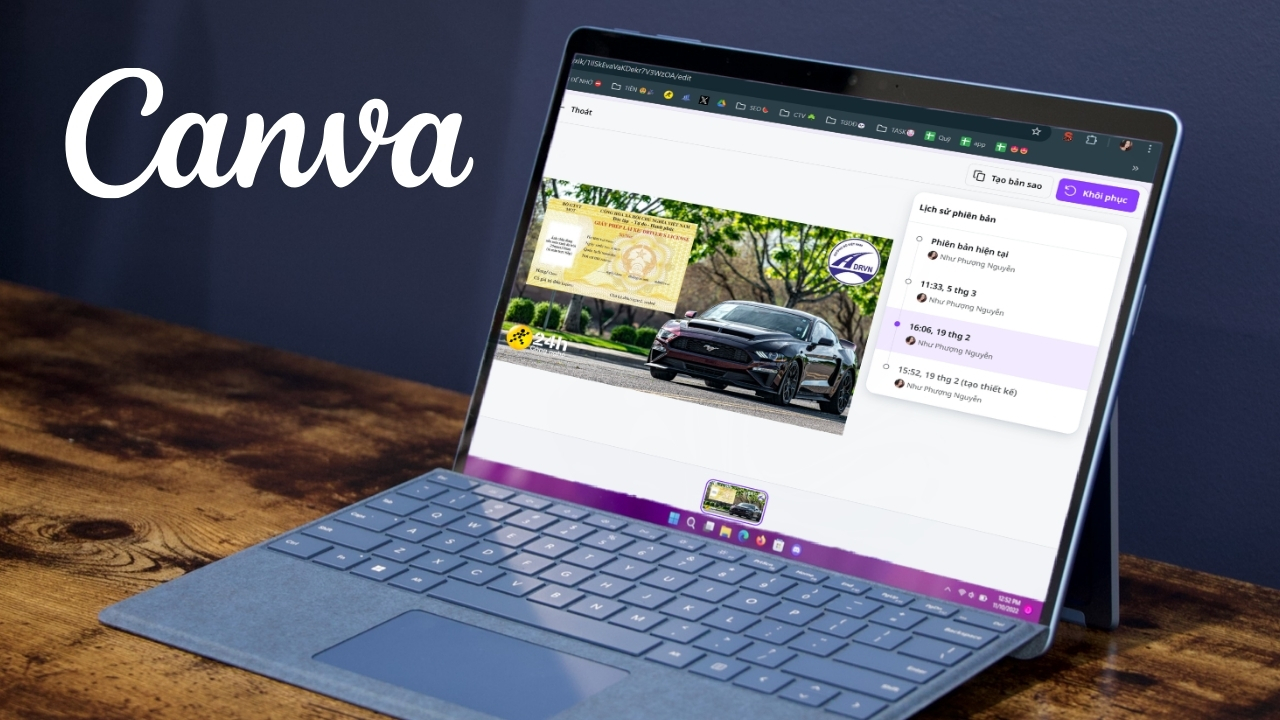
Khi thiết kế trên Canva, đôi lúc bạn muốn xem lại các phiên bản trước đó để kiểm tra hoặc khôi phục nội dung đã chỉnh sửa. May mắn thay, Canva cung cấp tính năng xem lịch sử chỉnh sửa, giúp bạn dễ dàng theo dõi và quay lại phiên bản mong muốn trên máy tính chỉ với vài thao tác. Dưới đây là hướng dẫn chi tiết cách xem lại lịch sử chỉnh sửa trên Canva cho bạn.
Cách xem lại lịch sử chỉnh sửa trên Canva
Bước 1: Mở thiết kế Canva mà bạn muốn xem lại lịch sử > Nhấn vào mục Tệp.
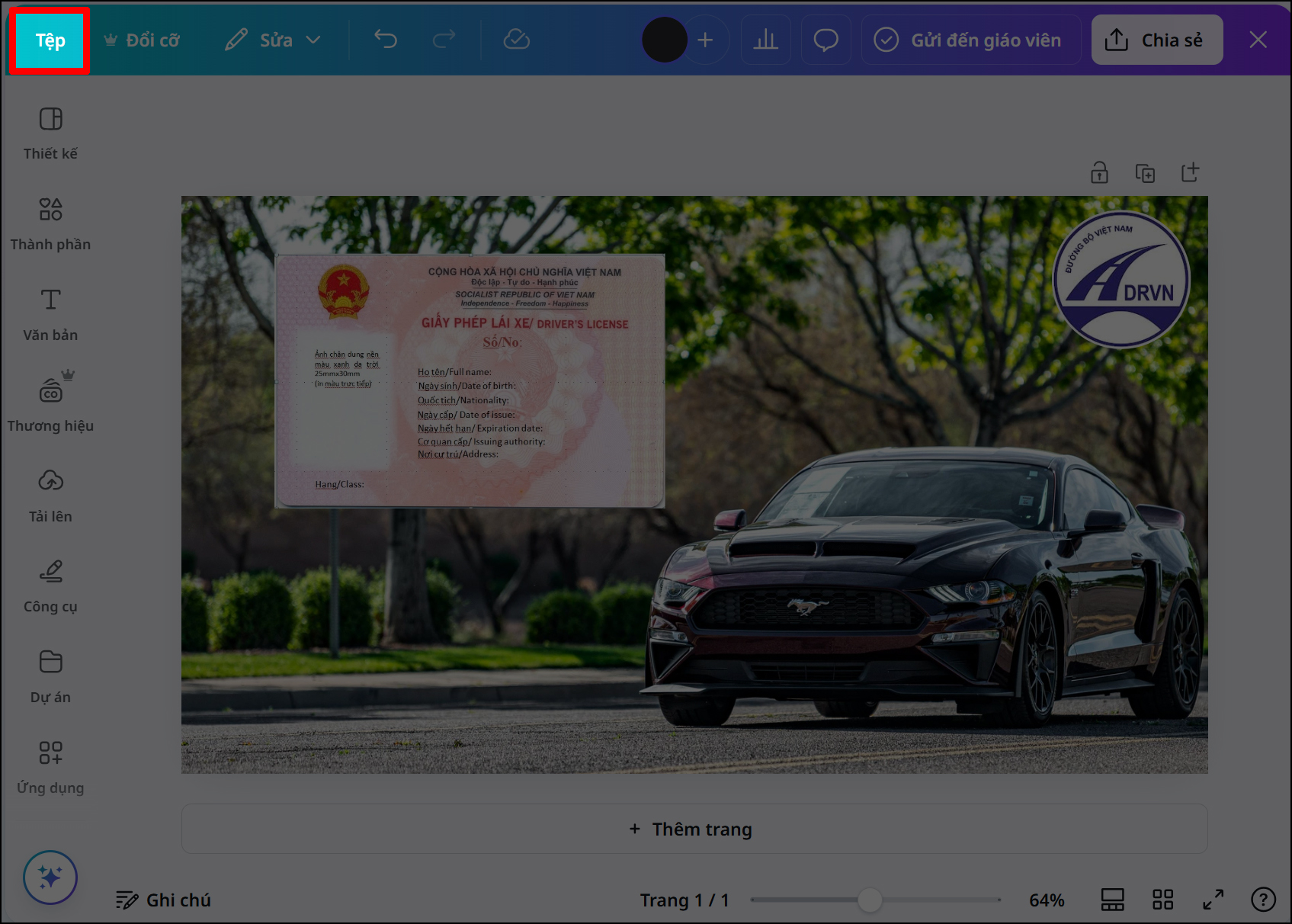
Bước 2: Chọn Lịch sử phiên bản để bắt đầu xem các phiên bản trước đó.
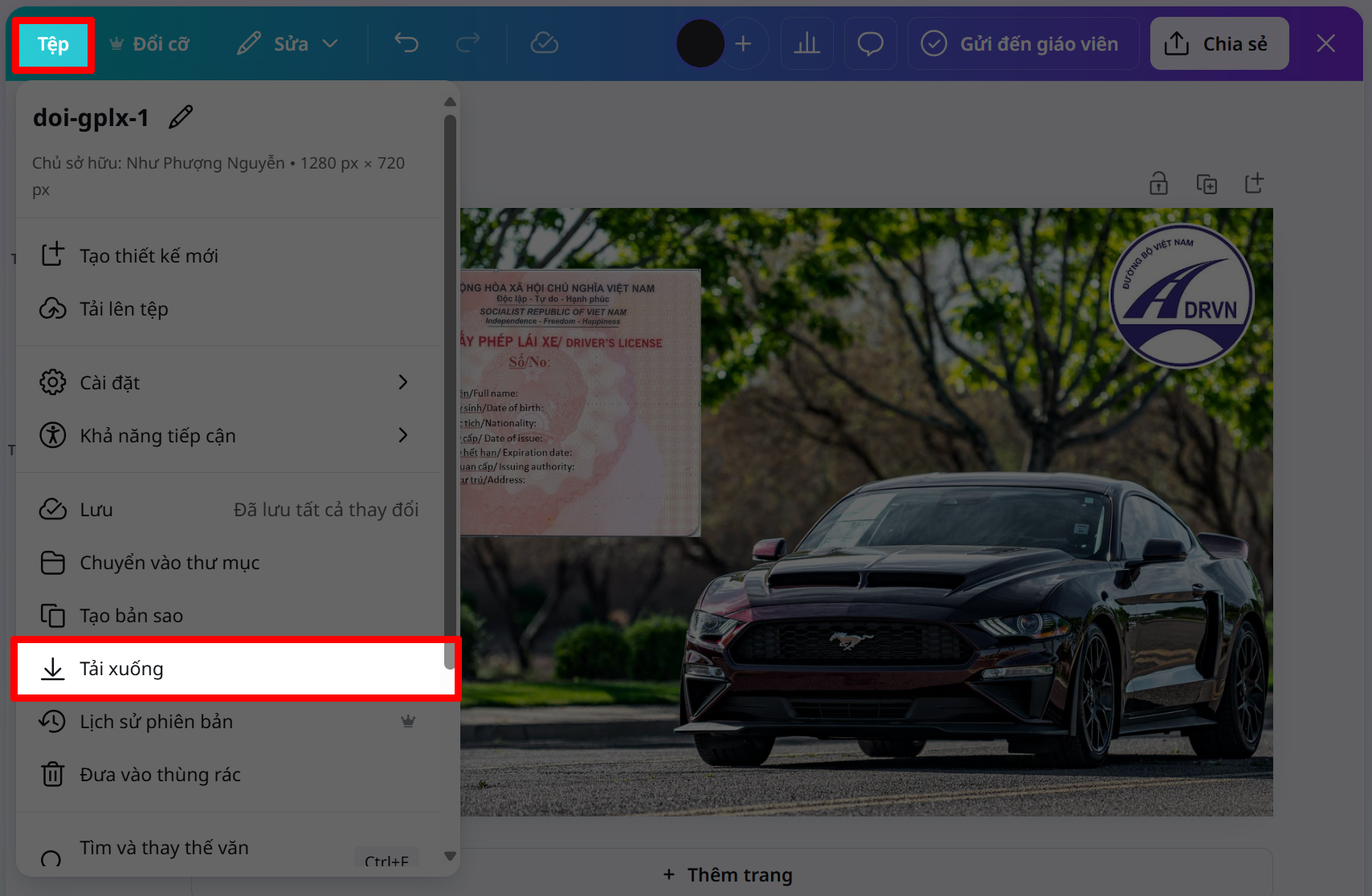
Bước 3: Tại đây, bạn sẽ thấy danh sách các phiên bản kèm theo thời gian chỉnh sửa và tên người thực hiện.
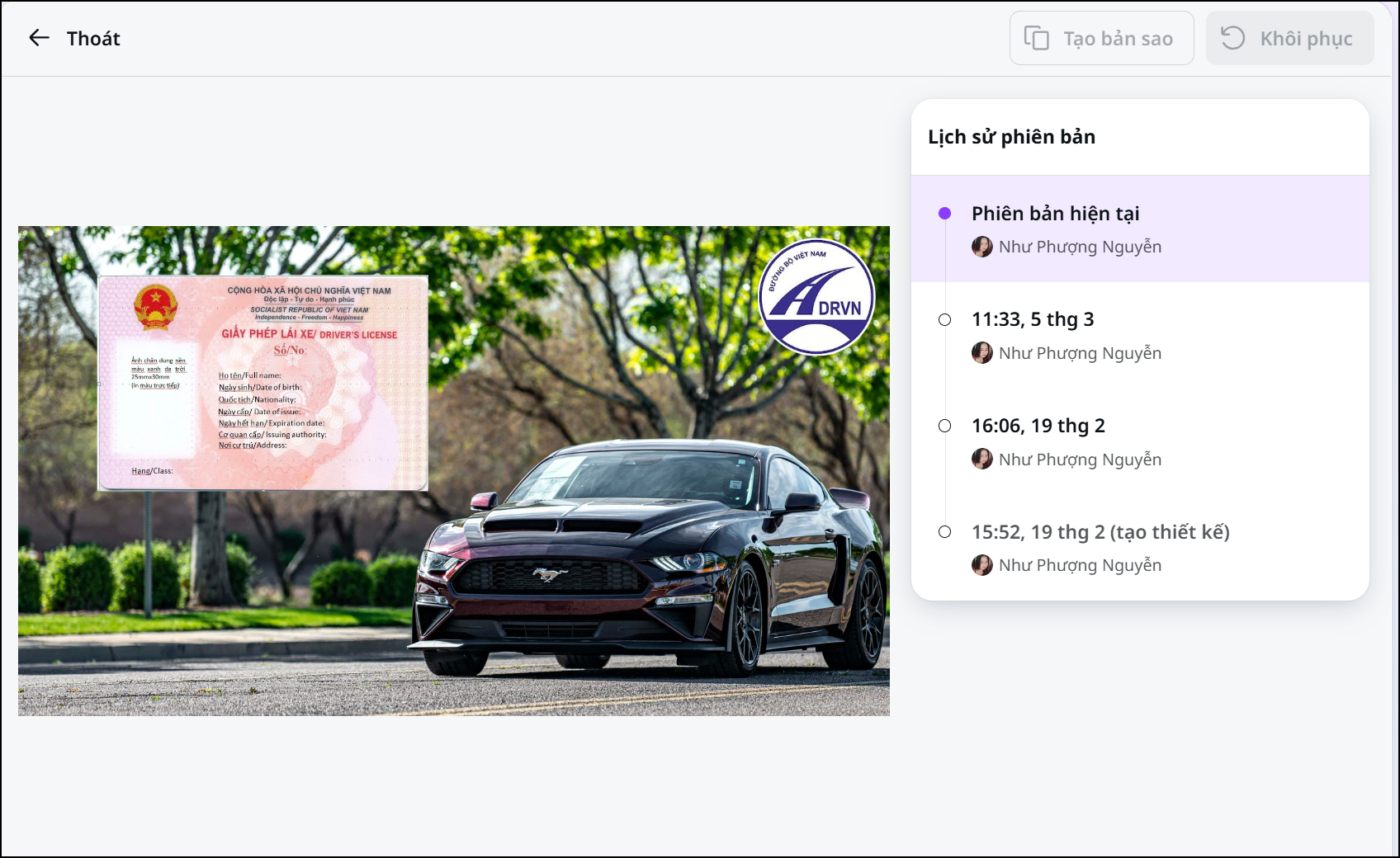
Bước 4: Nếu muốn khôi phục một phiên bản trước, hãy nhấn chọn vào thời gian tương ứng > Chọn Khôi phục là xong.
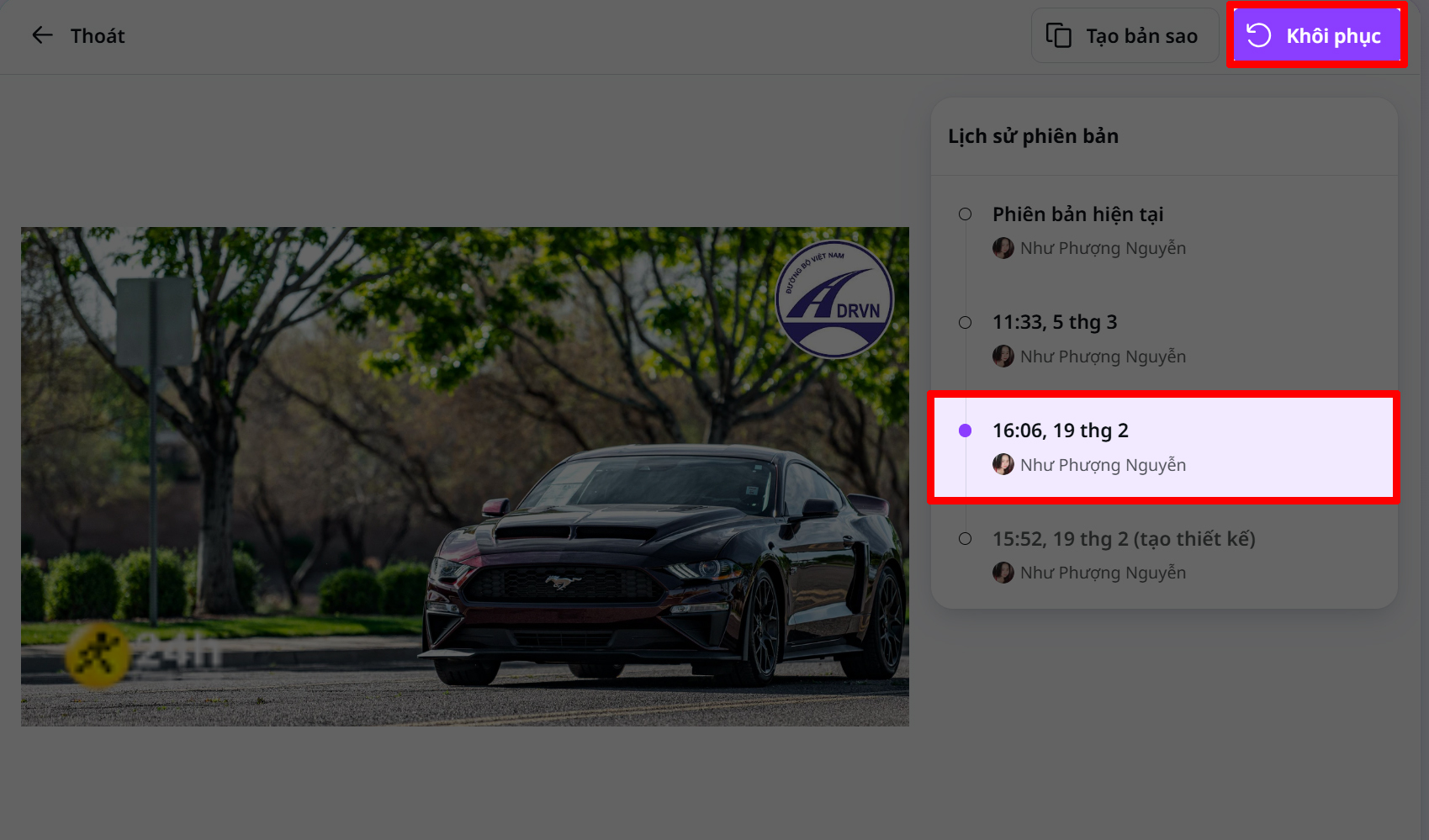
Với tính năng xem lịch sử chỉnh sửa trên Canva, bạn có thể dễ dàng theo dõi và khôi phục phiên bản trước chỉ với vài thao tác. Hãy tận dụng tính năng này để thiết kế hiệu quả hơn nhé.
Một chiếc laptop mượt mà, bền bỉ sẽ giúp bạn học tập và làm việc hiệu quả hơn. Với cấu hình ổn định, pin lâu và thiết kế gọn nhẹ, đây là lựa chọn hoàn hảo cho nhu cầu văn phòng, học online hay làm đồ án. Xem ngay trong nút cam bên dưới để chọn cho mình một chiếc laptop phù hợp nhé.
MUA LAPTOP HỌC TẬP VĂN PHÒNG GIÁ TỐT
Xem thêm:
- Hướng dẫn cách tạo chữ 3D trong Canva để thiết kế ấn tượng hơn
- Hướng dẫn cách tạo ảnh từ văn bản bằng Canva AI trên máy tính

















































































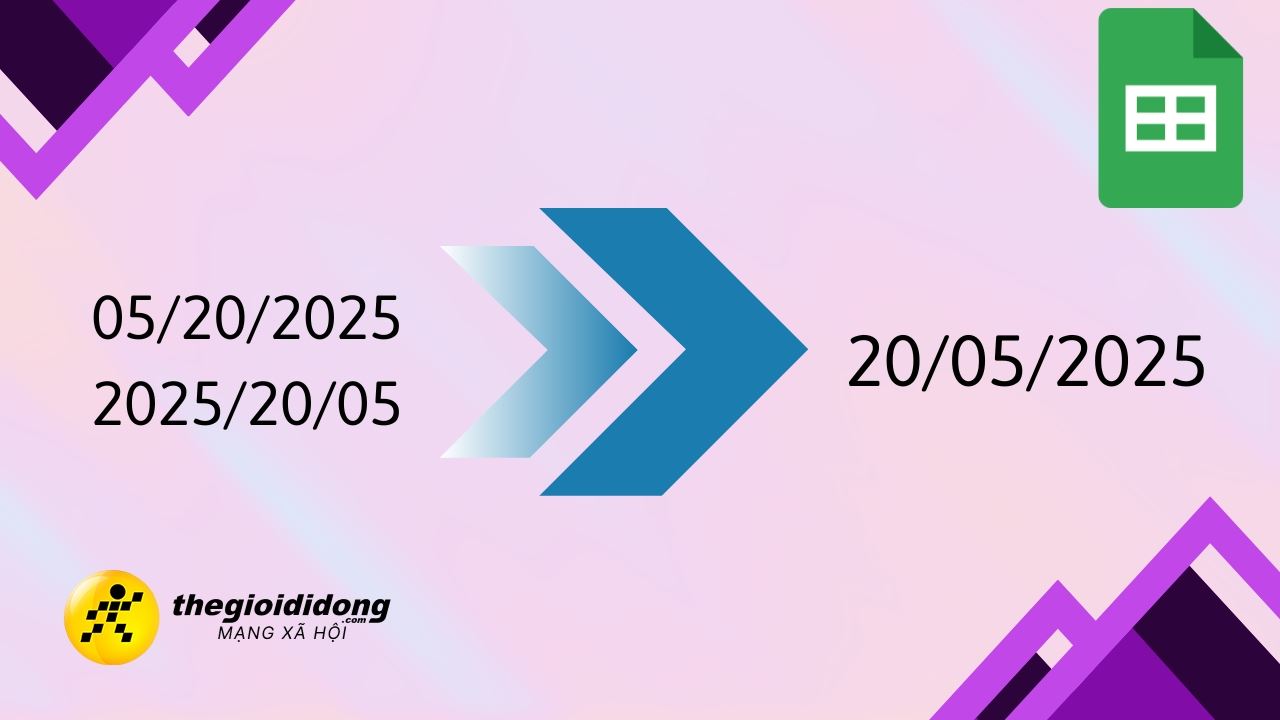


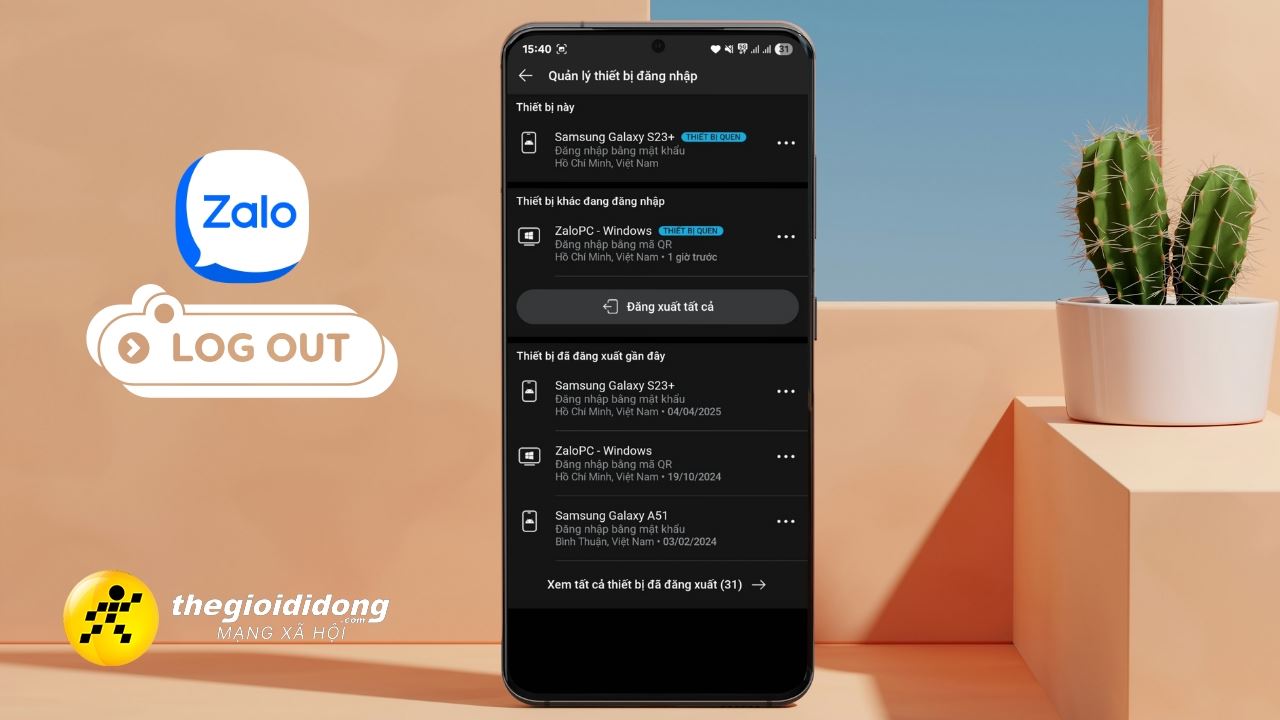


ĐĂNG NHẬP
Hãy đăng nhập để comment, theo dõi các hồ sơ cá nhân và sử dụng dịch vụ nâng cao khác trên trang Tin Công Nghệ của
Thế Giới Di Động
Tất cả thông tin người dùng được bảo mật theo quy định của pháp luật Việt Nam. Khi bạn đăng nhập, bạn đồng ý với Các điều khoản sử dụng và Thoả thuận về cung cấp và sử dụng Mạng Xã Hội.